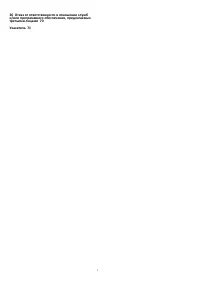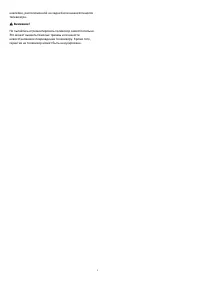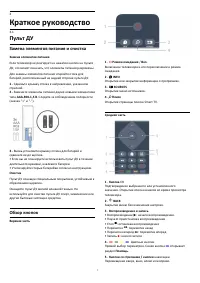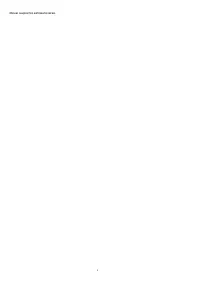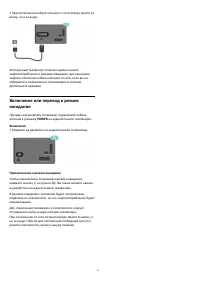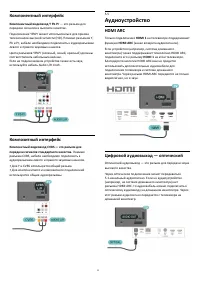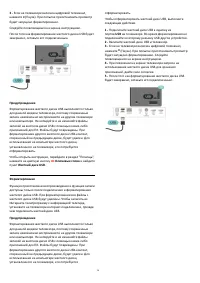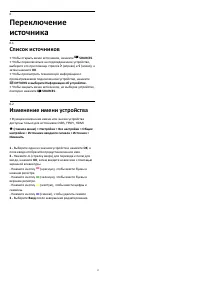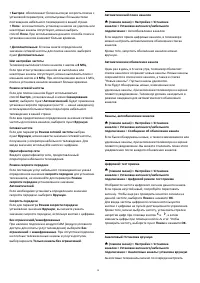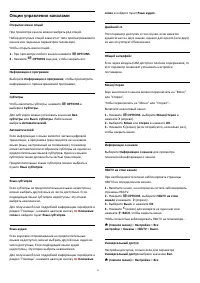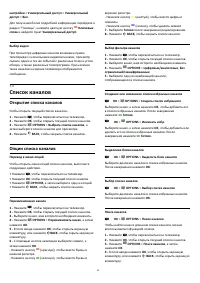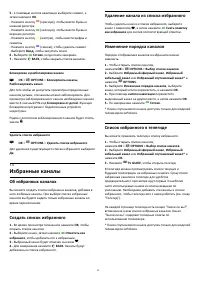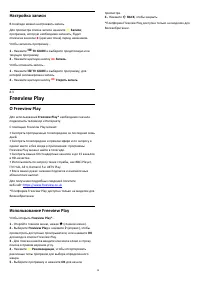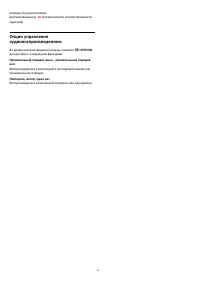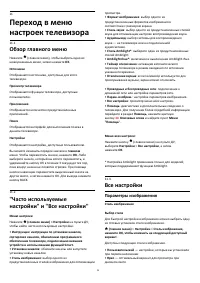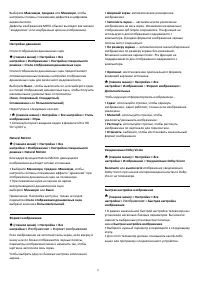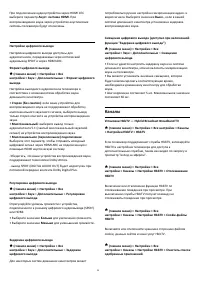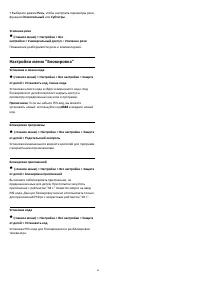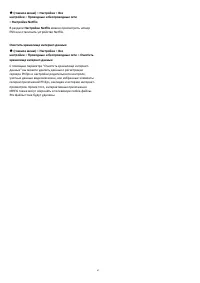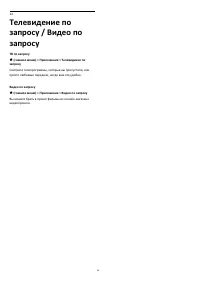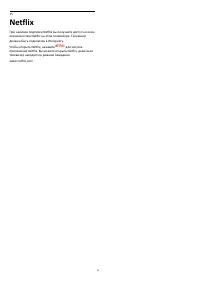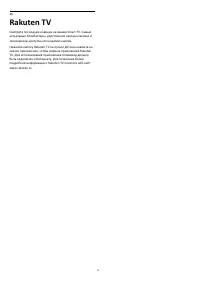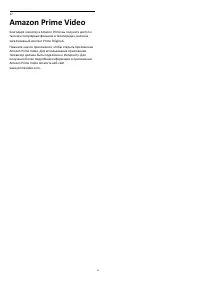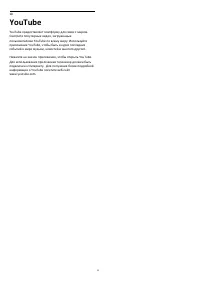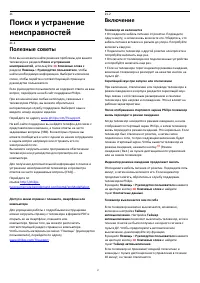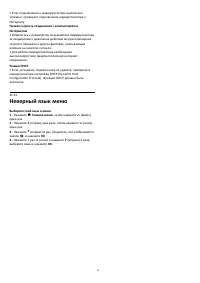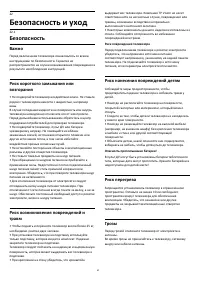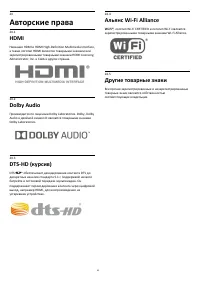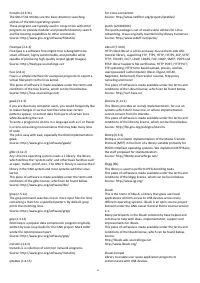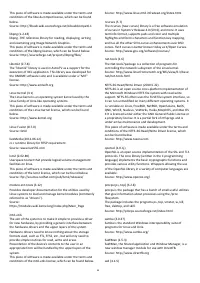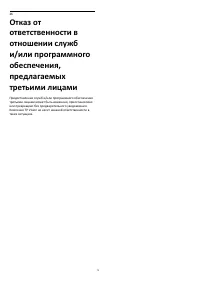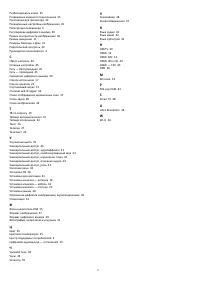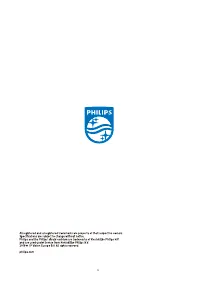Телевизоры Philips 50PUS6554 - инструкция пользователя по применению, эксплуатации и установке на русском языке. Мы надеемся, она поможет вам решить возникшие у вас вопросы при эксплуатации техники.
Если остались вопросы, задайте их в комментариях после инструкции.
"Загружаем инструкцию", означает, что нужно подождать пока файл загрузится и можно будет его читать онлайн. Некоторые инструкции очень большие и время их появления зависит от вашей скорости интернета.
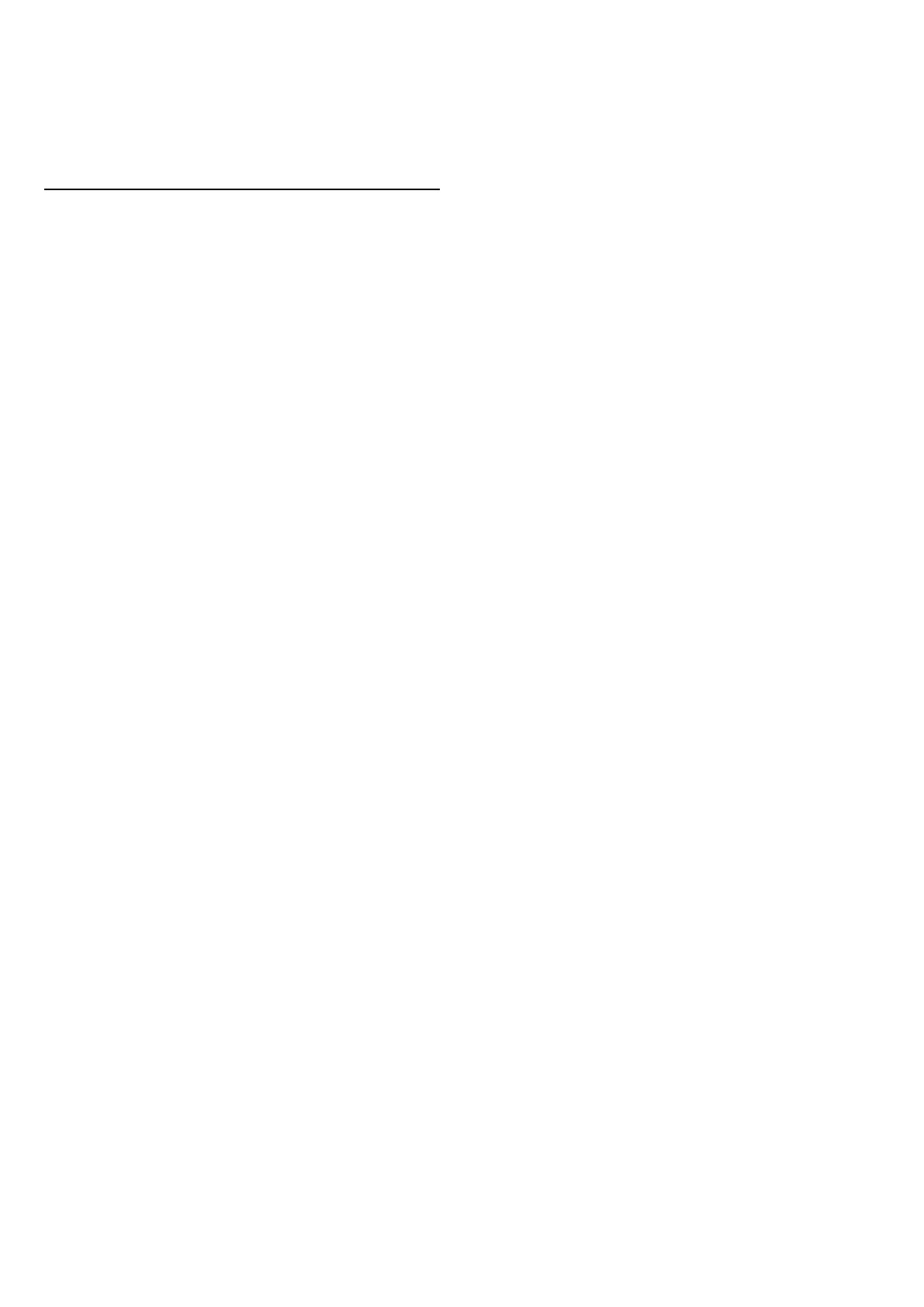
Иногда прием может быть неустойчив
• Убедитесь, что спутниковая антенна надежно
закреплена. Сильный ветер может сместить антенну.
• Снег и дождь могут приводить к ухудшению приема
сигнала.
21.6
Изображение
Изображение отсутствует или искажено
• Проверьте, подключена ли к телевизору антенна, или
используется сигнал поставщика услуг. Проверьте
кабельные соединения.
• Убедитесь, что выбран нужный источник/вход в меню
источников. Нажмите
Источники и выберите нужный
источник/вход.
• Убедитесь, что внешнее устройство или источник
подключен должным образом.
• Проверьте качество приема сигнала.
• Убедитесь, что изображению присвоено минимальное
значение. Выберите раздел Стиль изображения, затем
выберите стиль и нажмите OK.
(главное меню) > Настройки > Все
настройки > Изображение > Стиль изображения
• Попробуйте воспроизвести видеоролик, чтобы
проверить, не сломан ли телевизор. Нажмите
(главное
меню) > Настройки > Помощь > Проверка телевизора.
Если при воспроизведении видеоролика экран остается
черным, обратитесь в Philips. Дождитесь окончания ролика
и выберите Контактные данные в меню "Помощь".
Позвоните по номеру телефона, указанному для вашей
страны.
Звук воспроизводится, однако изображение отсутствует
• Выберите другой источник видеосигнала, а затем
вернитесь к текущему источнику.
• Выберите раздел Стиль изображения, затем выберите
стиль и нажмите OK.
(главное меню) > Настройки > Все
настройки > Изображение > Стиль изображения
• Чтобы восстановить стиль изображения, перейдите
обратно к пункту Стиль изображения, а затем
нажмите
Восстан. стиль.
• Чтобы сбросить все настройки телевизора, перейдите в
раздел
(главное меню) > Настройки > Все
настройки > Общие настройки > Перезагрузка ТВ.
• Проверьте подключения источников/устройств ввода.
Слабый сигнал
Искажения или нестабильное качество изображения на
экране телевизора могут быть причиной слабого входного
сигнала. При слабом цифровом сигнале изображение
разбивается на квадратные блоки или периодически
"зависает". Плохой цифровой сигнал пропадет гораздо
быстрее, чем плохой аналоговый.
• Проверьте, правильно ли подключен кабель антенны.
• При использовании антенны на качество приема могут
влиять большие акустические системы, незаземленные
аудиоустройства, неоновые лампы, высокие здания, а
также другие крупные объекты. Попытайтесь улучшить
качество приема, направив антенну в другом направлении
или установив устройства на большем расстоянии от
телевизора. Неблагоприятные погодные условия могут
ухудшить качество приема.
• Убедитесь, что все устройства подключены должным
образом.
• Если слабый сигнал наблюдается только на одном
канале, установите тонкую настройку этого канала с
помощью меню Аналоговые каналы: установка вручную.
(Только для аналоговых каналов)
(главное меню) > Настройки > Установка
каналов > Установка антенного/кабельного
подключения > Аналоговые каналы: установка вручную
• Убедитесь, что входящий цифровой сигнал достаточно
мощный. Во время просмотра любого цифрового канала
нажмите
OPTIONS , выберите Состояние и нажмите OK.
Проверьте Мощность сигнала и Качество сигнала.
Низкое качество изображения с устройства
• Убедитесь, что устройство правильно подключено к
телевизору. Убедитесь, что для видеосигнала устройства
установлено самое высокое возможное разрешение, если
это применимо.
• Восстановите стиль изображения или выберите другой
стиль изображения.
По истечении некоторого времени меняются настройки
изображения
Убедитесь, что для параметра Расположение установлено
значение Дом. В этом режиме можно изменить и
сохранить настройки.
(главное меню) > Настройки > Все настройки > Общие
настройки > Расположение
Появляется баннер
Если на экране время от времени появляется рекламный
баннер или при запуске Стиль изображения
автоматически переключается обратно на Яркий, значит
на телевизоре установлен параметр Размещение:
магазин. Если вы используете телевизор дома, установите
расположение Дом.
(главное меню) > Настройки > Все настройки > Общие
настройки > Расположение
Изображение не совпадает с форматом экрана /
неверный или изменяющийся размер изображения /
неверное положение изображения
• Если размер изображения (соотношение его сторон) не
совпадает с форматом экрана, а в верхней и нижней или
левой и правой части экрана отображаются черные
полосы, нажмите
(главное меню) > Настройки > Все
настройки > Изображение > Формат изображения >
Заполнить экран.
• Если размер изображения постоянно меняется,
нажмите
(главное меню) > Настройки > Все
настройки > Изображение > Формат изображения > По
размеру экрана.
• Если положение изображения на экране не соответствует
норме, попробуйте проверить разрешение сигнала и тип
59
Содержание
- 4 Поддержка
- 6 ПО; Обновление ПО; Поиск обновлений; Локальные обновления; Версия ПО
- 7 Краткое руководство; Пульт ДУ; Замена элементов питания и очистка
- 10 Настройка; Инструкции по безопасности; Установка ТВ; Подставка для телевизора; Включение телевизора; Подключение кабеля питания
- 12 Соединения; Руководство по подключению; HDMI
- 13 Аудиоустройство; HDMI ARC
- 14 Наушники; Мобильное устройство
- 15 Другое устройство; Жесткий диск USB
- 17 Список источников; Изменение имени устройства
- 18 Каналы; Установка канала; Антенна и кабель
- 20 Спутниковый канал
- 22 Копирование списка каналов
- 23 Опции управления каналами
- 24 Список каналов; Открытие списка каналов
- 25 Избранные каналы; Об избранных каналах; Удаление канала из списка избранного; Изменение порядка каналов
- 26 Опции телетекста
- 27 Телегид; Что требуется
- 28 Настройка записи; Freeview Play; О Freeview Play
- 29 Запись
- 30 Просмотр записи
- 31 Через подключение USB; Фотографии; Просмотр фотографий; 60-градусные фотографии; Просмотр 360-градусных фотографий
- 32 Параметры 360-градусных фотографий; Видео; Воспроизведение видеозаписей; Опции управления видеофайлами; Музыка; Воспроизведение музыки
- 34 Обзор главного меню; Все настройки; Параметры изображения
- 38 Настройки звука
- 40 Общие настройки
- 42 Настройки региона и языка
- 43 Настройки универсального доступа
- 45 Беспроводное подключение
- 48 Smart TV; Установка Smart TV; Стартовая страница Smart TV
- 50 Netflix
- 51 Rakuten TV
- 52 Amazon Prime Video
- 53 YouTube
- 54 Утилизация
- 55 Характеристики; Прием; Поддержка тактовой синхронизации
- 56 Подключения
- 57 Полезные советы
- 59 Изображение
- 60 HDMI — UHD
- 61 Неверный язык меню
- 62 Безопасность и уход; Безопасность; Важно
- 63 Уход за экраном; Очистка
- 65 Авторские права; Альянс Wi-Fi Alliance
- 71 Указатель